Kako dodati gumbe za retweet u PDF dokumente: Ispitivač društvenih medija
Cvrkut / / September 26, 2020
 Da, Twitter je vruć. Jeste li primijetili ovaj trend rasta: gumbi za ponovni tweet svugdje na web stranicama?
Da, Twitter je vruć. Jeste li primijetili ovaj trend rasta: gumbi za ponovni tweet svugdje na web stranicama?
Jeste li znali da možete dodati gumbe za ponovni tweet unutar PDF datoteka? Prednost: čitatelji bez napora mogu podijeliti vaše sjajno djelo sa svojim sljedbenicima na Twitteru - samo klikom na gumb u vašoj PDF datoteci.
U nastavku izlažem kako to učiniti u šest jednostavnih koraka. Usput, ako vam se sviđa ovaj članak, kliknite gumb za ponovni tweet koji vidite gore.
Kako radi
Ako imate tehničke dokumente, e-knjige ili izvješća, tada ćete htjeti dodati ugrađene gumbe za retweet u PDF datoteke. Dok čitatelji otkriju vaš vrijedan PDF dokument, oni jednostavno kliknu gumb za ponovni tweet unutar PDF datoteke. Rezultat: njihovim sljedbenicima na Twitteru šalje se poruka koja ih upućuje na vaš dokument (možete li reći virusni marketing?).
Gumb za ponovni tweet omogućuje bilo kojem čitatelju da lako postavi tweet na svoj Twitter račun. I to nije bilo koji tweet, već onaj koji ste već izradili i povezuje na izvornu odredišnu stranicu na kojoj se nalazi vaš dokument.
Evo primjera:
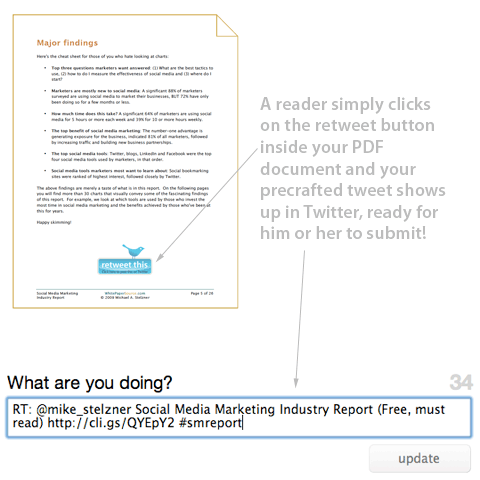
Imajte na umu da sam prethodno izradio gornji tweet. Jedini koraci koje čitatelji trebaju poduzeti su klikanje gumba za ponovni tweet u PDF datoteci, a zatim klikanje gumba za ažuriranje na Twitteru (vidi gornju sliku). Ako čitač nije prijavljen na Twitter, i dalje radi. Čitač jednostavno zatraži da se prijavi, a zatim se vaš tweet popunjava u polje "Što radite", kao što je prikazano gore.
Zašto biste trebali stvoriti gumbe za retweet u PDF datotekama
Zbog svoje prijenosne prirode, PDF-ovi se često preuzimaju na radnu površinu čitatelja. Osim toga, PDF datoteke mogu se jednostavno poslati e-poštom ljudima ili ih objaviti na forumima ili na drugim web mjestima.
Budući da PDF datoteka može plutati, promotivne opcije koje se obično nalaze na vašoj odredišnoj stranici (poput gumba za ponovni tweet) nisu dostupne nekome tko ima samo datoteku. Stoga je važno pružiti čitateljima jednostavan način da podijele svoj sjajni dokument sa svojim obožavateljima. I upravo tu dobro dolazi gumb za prosljeđivanje PDF-a.
Nekoliko blagodati postojanja gumba za ponovni tweet u PDF datoteci uključuje:
- Omogućuje čitateljima da lako podijele vaš PDF sa svojim obožavateljima
- Omogućuje čitateljima da pokažu da cijene vaše radove jednostavnim klikom na gumb
- Pruža stalni protok prometa vašoj PDF datoteci (jer kako ljudi otkrivaju datoteku, oni će je ponovno objaviti ako im se sviđa sadržaj)
- Omogućuje vam da precizno znate tko dijeli vaš dokument (za marketinški angažman)
I siguran sam da ima na tone drugih pogodnosti.
6 koraka do stvaranja gumba za ponovni tweet u vašoj PDF datoteci
Korak 1: Stvorite grafiku za retweet i stavite je u svoj dokument
Morat ćete stvoriti malo grafike koju možete smjestiti u svoj izvorni dokument. Ako imate pristup dizajneru, morat ćete stvoriti nešto doista jednostavno s natpisom "Retweet this." Možda bih vam predložio da na grafiku postavite plavu pticu kako biste vizualni signal dali korisnicima Twittera.
Ili jednostavno prijeđite prstom onu koju je stvorio moj dizajner (vidi dolje):

Morat ćete smjestiti ovu sliku u izvornu izvornu datoteku. Dakle, ako ste dokument stvorili u programu Microsoft Word, morat ćete odabrati neka strateška mjesta za postavljanje slike. Predlažem da sliku za ponovni tweet postavite na više mjesta.
U mojoj Izvještaj o industriji marketinga društvenih medija, Postavio sam retweet sliku na tri mjesta: stranice 2, 5 i 25.
Korak 2: Stvorite URL za praćenje koji vodi do odredišne stranice dokumenta
Treba vam stalni dom za vašu PDF datoteku - onaj u koji obožavatelji Twittera mogu otići kako bi pronašli dokument. Na primjer, http://www.whitepapersource.com/socialmediamarketing/report/ je počivalište za moje Izvješće o marketinškoj industriji društvenih medija.
Preporučujem da to bude odredišna stranica koja vodi do stvarne PDF datoteke, a NE veza koja ljude šalje izravno u PDF datoteku. Stvarna odredišna stranica (poput veze koju vidite gore) pruža vam prednost objašnjavanja o čemu se radi u dokumentu. Osim toga, na tu odredišnu stranicu možete dodati videozapise, komentare i druge značajke koje će potaknuti ljude da se uključe.
Tako nakon što dobijete stvarni URL za odredišnu stranicu, sljedeći je korak upotreba skraćivača URL-a. Ove će usluge uzeti vaš dugački URL i stvoriti kratki. Potražite onu koja također vrši marketinško praćenje.
Obavite YouTube marketinšku obuku - na mreži!

Želite li poboljšati svoj angažman i prodaju s YouTubeom? Zatim se pridružite najvećem i najboljem skupu YouTube marketinških stručnjaka koji dijele svoje dokazane strategije. Dobit ćete detaljne upute uživo usmjerene na YouTube strategija, izrada videozapisa i YouTube oglasi. Postanite marketinški heroj YouTubea za svoju tvrtku i klijente dok provodite strategije koje donose dokazane rezultate. Ovo je mrežni trening uživo od vaših prijatelja u programu Social Media Examiner.
KLIKNITE OVDJE ZA DETALJE - PRODAJA ZAVRŠAVA 22. RUJNA!Dvije predlažem da jesu http://bit.ly i http://cli.gs. Ljubitelj sam bit.ly-a jer pruža podatke o klikovima u stvarnom vremenu i može znati koji dijelovi svijeta ljudi klikaju i prate razgovore na društvenim mrežama vezane uz vaš URL bit.ly (pogledajte sliku ispod).
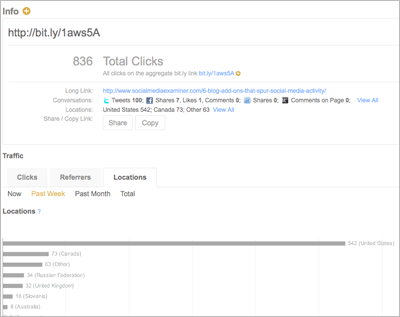
Ova slika prikazuje dio inteligencije bit.ly koji se pruža na temelju podataka o klikovima.
Korak 3: Napišite svoj Tweet
Sad kad imate skraćeni URL za praćenje, izradite uvjerljivi tweet za svoj PDF dokument. Evo nekoliko savjeta:
- Neka bude jednostavno. Pokušajte zadržati ukupnu duljinu od 120 znakova ili manje (idealno 100). To omogućava Twitter osobama da dodaju komentare ili sadržaj na tweet.
- Razmislite o upotrebi hashtaga u svrhe praćenja. Možete jednostavno otići na http://search.twitter.com i potražite "#yourtag" (gdje "yourtag" zamjenjujete nizom jedinstvenih slova). Na primjer, koristili smo "#smreport" za Izvještaj o industriji marketinga društvenih medija. To nam je omogućilo lako praćenje broja retvitova jednostavnim pretraživanjem Twittera s hashtagom.
- Upotrijebite svoj Twitter ID: Ako želite povećati svoje sljedbenike, razmislite o korištenju Twitter ID-a u svom tweetu. Koristio sam @Mike_Stelzner u mom primjeru, kako bih pomogao rasti sljedbenicima. Nekoliko konvencija ovdje uključuje dodavanje "putem @YourName" na kraj tweeta ili "RT: @YourName" na prednjoj strani tweeta.
Korak 4: Stvorite PDF datoteku
Sada biste trebali imati svoju retvitsku grafiku na nekoliko ključnih mjesta unutar vaše PDF datoteke. Samo naprijed i generirajte PDF datoteku. Ako koristite računalo i nemate mogućnost izrade PDF datoteka, ovdje možete saznati kako to učiniti: https://createpdf.adobe.com/.
Ako ste na Macu, sve što trebate je odabrati opciju PDF u izborniku ispisa (vidi sliku dolje).
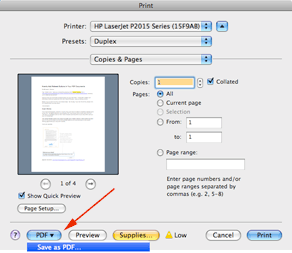
Korak 5: Stvorite poseban URL
Dakle, ovdje dolazi čarolija. Zaista je vrlo jednostavno. Trebat ćete izraditi poseban URL koji će Twitteru reći sve što treba znati da bi sve ovo uspjelo.
Prvi dio: Kopiraj ovaj tekst: https://twitter.com/?status=
Drugi dio: Dodajte svoj tweet iz 3. koraka gore. Na primjer: https://twitter.com/?status=RT: @mike_stelzner Izvješće o marketinškoj industriji društvenih medija (besplatno, mora se pročitati) http://cli.gs/QYEpY2 #smreport.
https://twitter.com/?status=RT: @mike_stelzner Izvješće o industriji marketinga društvenih medija% 28Besplatno, mora pročitati% 29 http://cli.gs/QYEpY2 % 23smreport
Napomena o hashtagovima. Ako u svom tvitu imate hashtag (simbol #), trebate ga zamijeniti sljedećim tekstom:% 23. Na primjer, #mydoc postaje% 23mydoc u vašem posebnom URL-u. Imajte na umu da sam vidio neke situacije u kojima # radi, a druge u kojima ne, zato igrajte na sigurno.
Sada testirajte vezu. Ako ga zalijepite u svoj preglednik, trebao bi se prikazati u vašem prozoru statusa Twittera. Provjerite prikazuje li se vaš hashtag.
Korak 6: Povežite grafiku retvitova unutar PDF datoteke
Ovaj sljedeći korak će zahtijevati Adobe Acrobat Pro. Ako nemate Acrobat Pro, pokušajte pronaći nekoga tko ga ima. Acrobat Pro omogućit će vam stvaranje vrućih veza unutar vaše PDF datoteke.
U programu Acrobat pronađite gumbe za retvitove koje ste dodali u datoteku i jednostavno stvorite vezu na koju je moguće kliknuti za svaku grafiku retvita. Upotrijebite poseban URL koji ste stvorili u 5. koraku gore.
Evo što trebate učiniti. Kad ste u programu Acrobat Professional, to želite koristite alat Link. U programu Acrobat Professional 8 to se nalazi u izborniku Alati, a zatim u podizborniku Napredno uređivanje.
Nakon što odaberete alat za povezivanje, jednostavno možete povući miš i povući pravokutnik preko grafike retvita. Gore će se pojaviti okvir pod nazivom "Stvori vezu" (vidi dolje). Želite da vrsta veze ostane nevidljiva, istaknite stil na "Ništa" i odaberite "Otvori web stranicu" kao radnju na vezi.
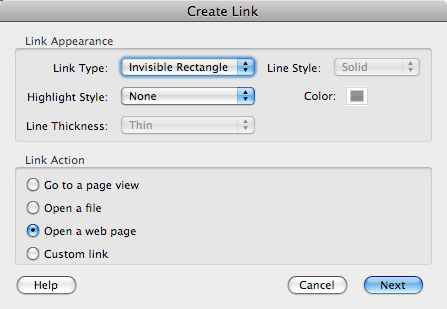
Zatim pritisnite gumb "Dalje". Od vas će se zatražiti da unesete svoj poseban URL. Samo ga zalijepite.
Sada ponovite postupak za sve gumbe za retweet koje imate u PDF datoteci. Spremite ga i gotovi ste. Vaš zadnji korak je postavljanje datoteke na vašu odredišnu stranicu.
Sada možete sjediti ležeći i gledati čaroliju koja se događa dok ljudi ponovno prosljeđuju vaš PDF dokument. Volim izrađivati spremljeni upit za pretraživanje na svom Twitter profilu, tako da jednim klikom vidim koliko se često retvituje dokument.
Pa što ti misliš? Je li to nešto što bi moglo koristiti vašem poslu? Javite mi svoje iskustvo.
